Slik tilbakestiller du TCP/IP på Windows 10 og Windows 11
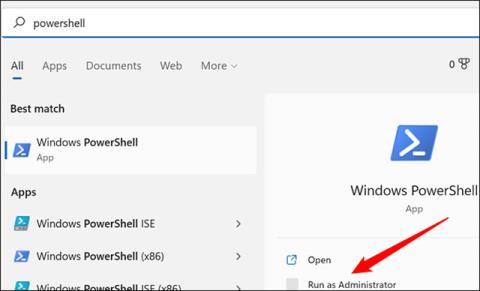
Transmission Control Protocol/Internet Protocol er en ekstremt viktig komponent for å forme måten din Windows-PC kommuniserer med andre enheter på internett.
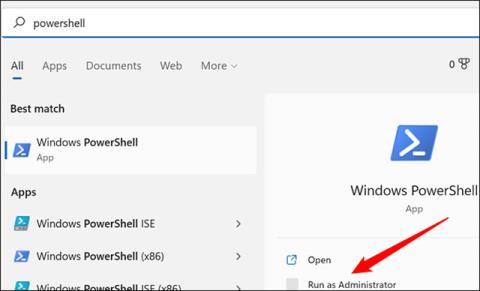
Transmission Control Protocol/Internet Protocol (ofte referert til som TCP/IP for kort) er en komponent som spiller en ekstremt viktig rolle i å forme måten din Windows-PC kommuniserer med andre enheter på internett.
Men hva skjer når ting går galt? Hvordan fikser du TCP/IP-feil? Før du vurderer kompliserte løsninger, prøv å tilbakestille TCP/IP først, og her er hvordan du gjør det.
Tilbakestill TCP/IP på Windows 10 og Windows 11
Prosessen med å tilbakestille TCP/IP på Windows 10 og Windows 11 er generelt ganske enkel. Du kan gjøre det via kommandoprompt, PowerShell eller Windows Terminal med administratorrettigheter, avhengig av dine preferanser og vaner.
Eksemplene i denne artikkelen vil bli gjort med PowerShell. Først åpner du Start-menyen, skriv inn nøkkelordet " powershell " i søkefeltet, og klikk deretter " Kjør som administrator " i de tilsvarende resultatene.
( Merk: Oppgavelinjen er et av de redesignede brukergrensesnittelementene som har flest forskjeller mellom Windows 10 og Windows 11. Bildene i dette eksemplet er fra Windows 11, men prosessen Det generelle utseendet er stort sett det samme på begge plattformene. Ting ser bare litt annerledes ut når det gjelder grensesnitt.

På PowerShell-grensesnittet som åpnes, skriv inn netsh int ip reset -kommandoen og trykk deretter Enter.
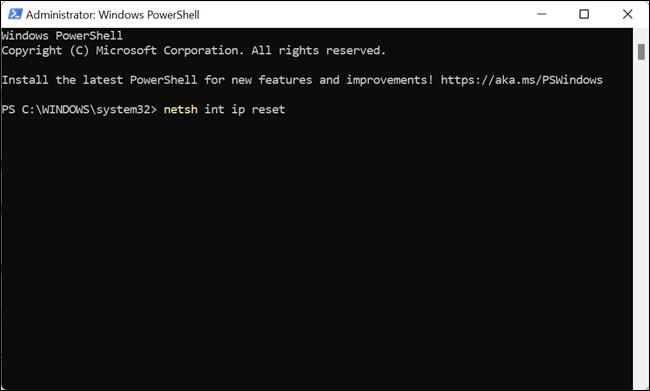
Hvis oppgaven utføres vellykket, vil du se hele meldingen " Tilbakestilling, OK! " i vinduet.
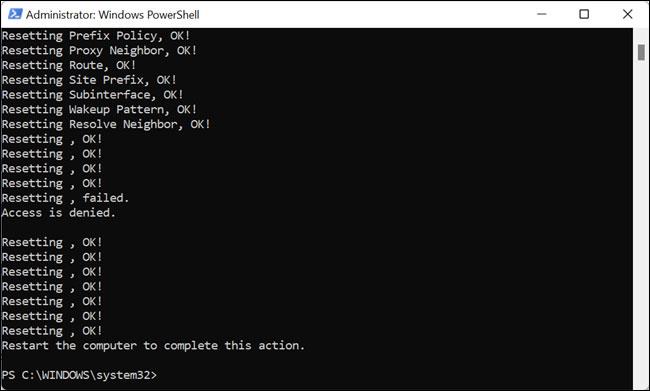
Start datamaskinen på nytt, og sjekk om du fortsatt har problemet.
Håper du lykkes.
Kioskmodus på Windows 10 er en modus for kun å bruke 1 applikasjon eller tilgang til kun 1 nettside med gjestebrukere.
Denne veiledningen viser deg hvordan du endrer eller gjenoppretter standardplasseringen til kamerarull-mappen i Windows 10.
Redigering av vertsfilen kan føre til at du ikke får tilgang til Internett hvis filen ikke er riktig endret. Følgende artikkel vil guide deg til å redigere vertsfilen i Windows 10.
Å redusere størrelsen og kapasiteten til bilder vil gjøre det enklere for deg å dele eller sende dem til hvem som helst. Spesielt på Windows 10 kan du endre størrelse på bilder med noen få enkle trinn.
Hvis du ikke trenger å vise nylig besøkte elementer og steder av sikkerhets- eller personvernhensyn, kan du enkelt slå det av.
Microsoft har nettopp sluppet Windows 10 Anniversary Update med mange forbedringer og nye funksjoner. I denne nye oppdateringen vil du se mange endringer. Fra støtte for Windows Ink-pennen til støtte for Microsoft Edge-nettleserutvidelser, Start-menyen og Cortana har også blitt betydelig forbedret.
Ett sted for å kontrollere mange operasjoner rett på systemstatusfeltet.
På Windows 10 kan du laste ned og installere gruppepolicymaler for å administrere Microsoft Edge-innstillinger, og denne veiledningen viser deg prosessen.
Dark Mode er et mørk bakgrunnsgrensesnitt på Windows 10, som hjelper datamaskinen med å spare batteristrøm og redusere innvirkningen på brukerens øyne.
Oppgavelinjen har begrenset plass, og hvis du regelmessig jobber med flere apper, kan du raskt gå tom for plass til å feste flere av favorittappene dine.









